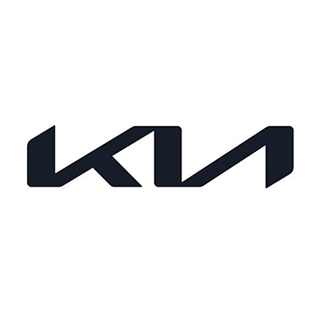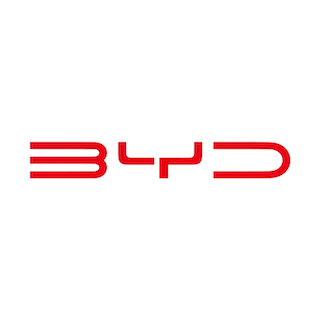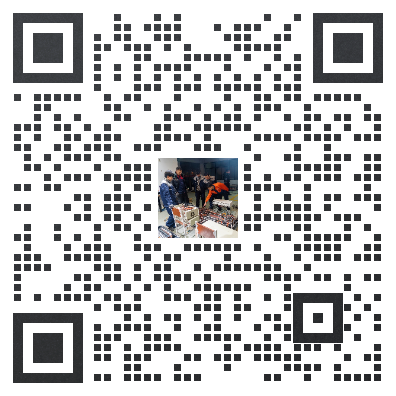
特斯拉行车记录仪不工作,咋回事儿
嘿,大家好啊!今天咱来说说特斯拉行车记录仪不工作的事儿。你说你买了特斯拉,结果行车记录仪不工作,这可咋办?别着急,我来给你讲讲。
正确设置操作
首先,你得知道怎么设置特斯拉的行车记录仪。车辆→安全→行车记录仪,这里面有好多选项,你得好好看看。比如说,自动模式,车辆系统检测到事故发生,行车记录仪会自动将一段录像保存到 USB 设备中;鸣笛模式,按喇叭时,行车记录仪会保存一段最近十分钟的视频片段录像;手动模式,你得手动点击行车记录仪图标才能保存一段最近十分钟的视频片段录像。
红点表示正在录制
你得注意,红点表示正在录制,保存逻辑也得搞清楚。临时片段会以 60 分钟为周期循环覆盖,手动保存的片段和哨兵模式事件片段会被永久保存,直至 U 盘空间用尽。视频不上传云端,仅保存至 U 盘内,临时片段会被循环覆盖。所以,你得记得及时清理 U 盘,以防关键时刻无法留证。
如何及时留证
那咋及时留证呢?有两种方法。一种是驾驶期间,轻点一次“行车记录仪”图标,出现绿色下载箭头,就可以保存近 10 分钟的视频。另一种是按下喇叭,前提是你得提前设置好鸣笛保存。
如何查看行车录像
那咋查看行车录像呢?也有两种方法。驻车状态下点击“行车记录仪”图标,就可以查看、暂停、倒回、快进和删除短片。另一种是长按行车记录仪图标暂停录制,将 USB 设备插入电脑,然后导航到 TeslaCam 文件夹。
及时清理 U 盘
别忘了及时清理 U 盘,防止存满无法使用。有两种方法可以清理 U 盘。一种是驻车状态下点击车辆→安全→删除行车记录仪短片。另一种是长按“行车记录仪”图标暂停录制,将 U 盘连接电脑进行删除。
U 盘要求
2.0。将 U 盘正确格式化就可以使用了。格式化 U 盘也不难,将 USB 设备插入前部 USB 接口,然后点击控制→安全→格式化 USB 设备。「MacOS 系统」将 U 盘插入电脑,打开磁盘工具点击抹掉,将格式更改为 MA-DOS FAT,在格式化好的 U 盘中建立名为 TeslaCam 的文件夹。「Windows 系统」将 U 盘插入电脑,点击右键格式化,选择文件系统为 exFAT/FAT32,在格式化好的 U 盘中建立名为 TeslaCam 的文件夹。